网页截图软件,详细教您网页截图软件怎么截取全图
- 分类:win7 发布时间: 2018年05月16日 09:13:00
小编之前写过QQ截图的使用教程,也写过如何使用电脑键的快捷键来进行屏幕截图。所以今天小编写的又是截图的另一种方式,那就是利用网页截图的软件进行截图。你们想知道怎么截图吗,想知道的话那就跟着我一起看下去吧。我来带你们了解新的截图方式。
俗话说“活到老,学到老”,我们在在学习了一些知识之后,要学会扩展和延伸其他的知识。那么,今天小编大大我就来给说说你们另一种截图方式,那就是用网页截图的软件来截图。感兴趣的小可爱们,请认真的和小编大大我一起往下看哦~
首先,先打开网页游览器,然后打开到要截全图的网页,
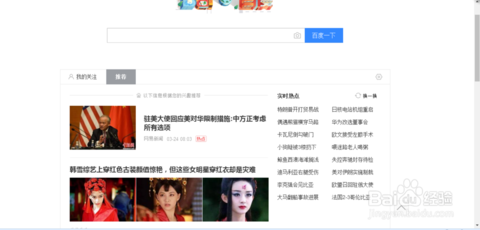
网页截图软件电脑图解-1
然后,鼠标点击浏览器上面的“文件”,然后找到“另存为图片”并点击
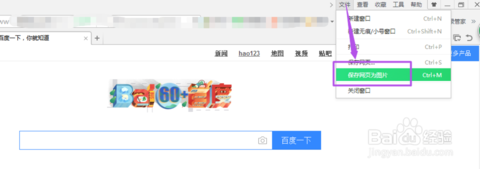
截图软件电脑图解-2
点了之后,在打开窗口中找到要保存的文件夹,然后点保存。
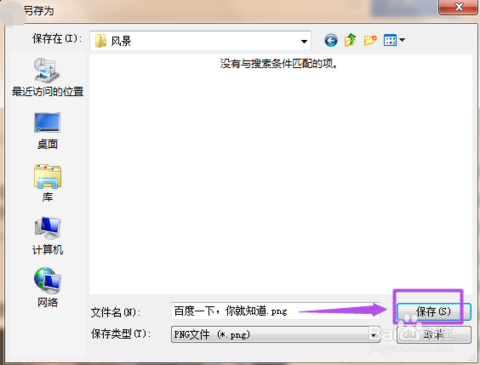
网页截图软件电脑图解-3
最后,打开刚才保存的文件夹,打开刚才保存的图片,就能看到是整个网页都截取下来。
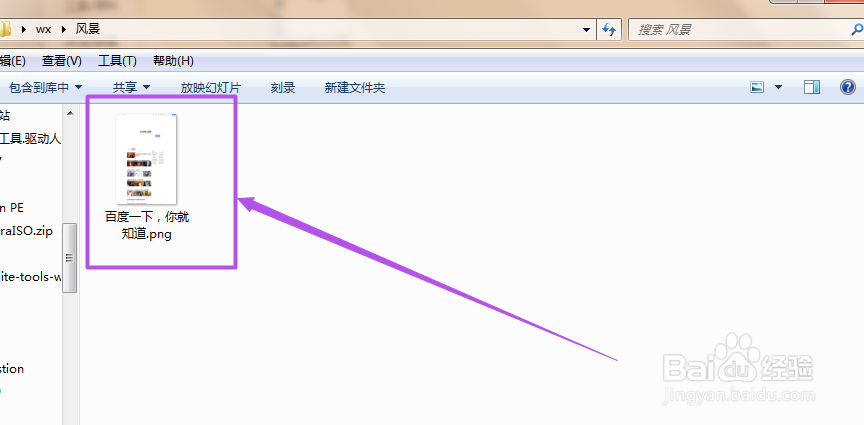
网页截图电脑图解-4
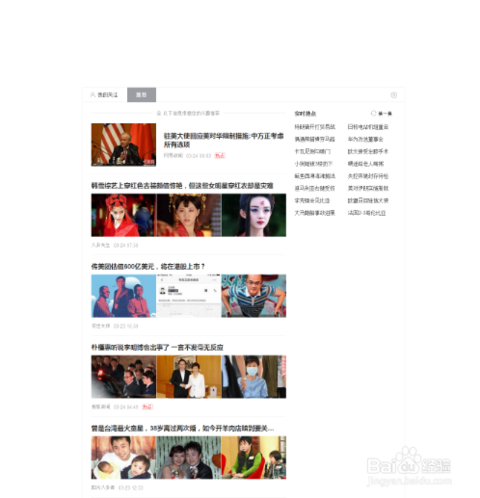
网页截图电脑图解-5
猜您喜欢
- 老司机教你win7音量图标不见了怎么解..2019/01/07
- win7激活密钥专业版2022新版分享..2022/06/10
- win7激活工具如何使用,详细教您使用激..2017/12/14
- windows7产品密钥永久激活方法..2022/06/22
- 笔记本电脑卡,详细教您笔记本电脑卡怎..2018/07/13
- 图文详解win7激活软件怎么用..2019/01/08
相关推荐
- WIN7掉线解决方法 2013-03-20
- 小编教你win7怎么显示隐藏文件.. 2017-09-13
- 如何调节电脑风扇转速 2021-07-28
- 电脑忘记开机密码怎么办,详细教您如何.. 2018-04-26
- 打印机安装步骤,详细教您电脑怎么安装.. 2018-03-05
- 蓝屏代码0x0000050,详细教您怎么解决.. 2018-07-28




 粤公网安备 44130202001059号
粤公网安备 44130202001059号